Laptop vẫn hoạt động bình thường, bỗng một ngày khi cần sử dụng tai nghe thì máy lại không nhận. Lúc này, đừng quá hoang mang. Hãy cùng Bệnh Viện Máy Tính Sơn Đạt tìm hiểu Nguyên nhân và cách khắc phục lỗi laptop không nhận tai nghe hiệu quả ngay dưới đây nhé!
NGUYÊN NHÂN LAPTOP KHÔNG NHẬN TAI NGHE
Có rất nhiều trường hợp có thể gây ra tình trạng laptop không kết nối tai nghe, tai nghe không có tiếng... Tuy nhiên, có một số trường hợp cơ bản nhất thường gặp có thể kể đến như:
- Do tai nghe bị hỏng.
- Do cổng kết nối với tai nghe bị hỏng.
- Do lỗi Driver âm thanh.
- Do bạn hay ai đó vô tình tắt nhầm audio (tắt tiếng) mà không biết.
Khi gặp tình trạng không mong muốn này bạn không nên quá lo lắng, hãy tham khảo những cách khắc phục sau đây nhé!

Nguyên nhân và cách khắc phục lỗi laptop không nhận tai nghe hiệu quả
>> Xem thêm: Phân phối, thay pin laptop chính hãng, giá tốt, uy tín số 1 hiện nay
CÁCH KHẮC PHỤC LỖI LAPTOP KHÔNG NHẬN TAI NGHE HIỆU QUẢ
Khi vô tình rơi vào tình trạng laptop cắm tai nghe vẫn phát loa ngoài, bạn hãy tham khảo những cách khắc phục sauV
Khởi động lại máy tính
Do nhiều trường hợp laptop đang hoạt động nhiều tác vụ chồng chéo dẫn đến máy phải xử lý nhiều nên quá tải. Nếu laptop không nhận tai nghe và bị giật, lag hoặc không chạy các tác vụ bạn nên thử khởi động lại máy tính.
Phương pháp này còn giúp giải phóng bớt các tác vụ và loại bỏ các phần mềm đang chạy ngầm đang tiêu tốn RAM của máy tính.
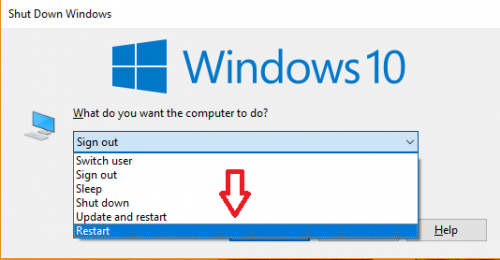
Khởi động lại máy tính
Kiểm tra lại cổng kết nối
Vấn đề xảy ra ở cổng kết nối cũng là nguyên nhân khiến bạn cắm tai nghe vào máy tính nhưng lại không nghe được bất kỳ âm thanh nào. Có thể đã lâu rồi bạn chưa vệ sinh máy cũng như vệ sinh cổng cắm tai nghe khiến bụi bẩn bám vào làm ảnh hưởng để việc kết nối.
Vì thế, bạn hãy vệ sinh máy sạch sẽ. Sau đó cắm nhẹ đầu cắm vào cổng kết nối rồi xoay nhẹ và từ từ cho đến khi nghe được âm thanh. Bên cạnh đó, hãy thử kiểm tra nút âm lượng trên loa có đang ở mức thấp nhất hay không.

Kiểm tra lại cổng kết nối
Đổi sang một chiếc tai nghe khác
Nếu cổng kết nối đã sạch sẽ và bạn cũng đã cắm đúng cổng mà việc kết nối tai nghe với máy tính vẫn không được thiết lập thành công, tình trạng laptop không nhận tai nghe vẫn không khắc phục được, bạn hãy thử cắm một chiếc tai nghe khác thử xem.
Nếu chiếc tai nghe đó vẫn hoạt động như bình thường thì có vẻ là chiếc tai nghe của bạn đã bị hỏng rồi đấy. Còn nếu bạn gặp phải trường hợp máy tính, laptop không nhận bất kỳ kết nối tai nghe nào, bạn có thể tham khảo thêm những cách bên dưới và thực hiện theo.

Đổi sang một chiếc tai nghe khác
Cài lại Driver âm thanh
- Click chuột phải vào biểu tượng This PC, chọn Manager
- Click vào biểu tượng quản lý thiết bị Device Manager

Cài lại Driver âm thanh
- Chọn phần Audio inputs and outputs
- Click chuột phải vào Headphone, chọn Uninstaller để gỡ Driver cũ của tai nghe.
- Sau khi đã gỡ bỏ Driver của tai nghe cũ, click chuột phải vào mục Audio inputs and outputs chọn Scan for hardware changes để Window tự động cài đặt lại Driver âm thanh.
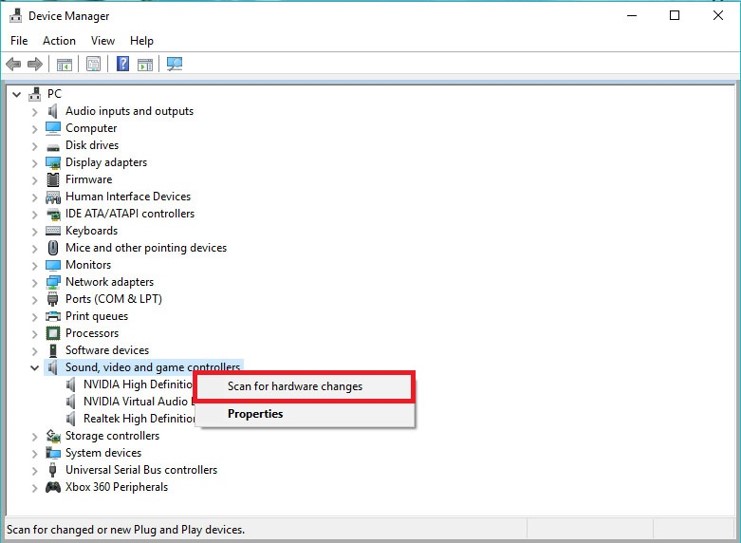
Chọn Scan for hardware changes để Window tự động cài đặt lại Driver âm thanh
Sử dụng tính năng khắc phục sự cố âm thanh
Nếu bạn mù tịt về công nghệ, các bước thao tác ở trên quá rườm ra thì thật may trên Window đã có trình khắc phục sự cố Playing Audio được tích hợp để giúp bạn khắc phục sự cố laptop không nhận tai nghe. Để khởi chạy tính năng này, các bạn làm như sau:
- Nhấn phím logo Windows trên bàn phím của bạn, gõ " Troubleshoot" và sau đó nhấp vào "Troubleshoot Settings"
- Nhấn vào biểu tượng Playing Audio, sau đó click vào ô Run the troubleshooter để Window tự động dò tìm lỗi về âm thanh.
- Chọn Headphones. Click Next để tiếp tục
- Chọn No, Do not open Audio Enhancements. (Không khởi chạy khả năng cải tiến âm thanh).
- Chọn Play test sounds ( chơi bản nhạc để test âm thanh).
- Nếu bạn vẫn không nghe thấy âm thanh từ tai nghe, chọn I didn’t hear anything. Sau khi chọn bước này, Window sẽ tự động cài đặt lại driver âm thanh của bạn.
.png)
Sử dụng tính năng khắc phục sự cố âm thanh
Ngoài ra, nếu như bạn đã thực hiện hết các cách ở trên nhưng vẫn không sử dụng được tai nghe thì có thể cổng kết nối tai nghe đã bị hư. Bạn hãy mang máy đến Bệnh Viện Máy Tính Sơn Đạt để được sửa chữa và khắc phục ngay nhé!
Liên hệ ngay với chúng tôi để được hỗ trợ:
Sơn Đạt - Bệnh viện công nghệ cao
VP: 7/274A Lạch Tray, Lê Chân, HP * Tel: 0225.3 666 555
Email: sondatjsc@gmail.com - Facebook: fb.com/MayTinhSonDat
CÓ THỂ BẠN QUAN TÂM
Ngày đăng : 30/1/2023
Laptop sử dụng một thời gian bị chai pin, nhanh sụt pin. Lúc này, việc bạn cần làm là tìm một đơn vị chuyên Phân phối, thay pin laptop chính hãng, giá tốt, uy tín số 1 hiện nay. Và Bệnh Viện Máy Tính Sơn Đạt tự hào là [...]
Ngày đăng : 30/1/2023
Bạn cần tìm đơn vị Chuyên thay bàn phím laptop chuyên nghiệp, lấy ngay trong ngày Hải Phòng? Đến ngay Bệnh Viện Máy Tính Sơn Đạt, với tiêu chí "Tận tâm - Uy tín - Chất lượng", chúng tôi cam kết sẽ trả lại laptop của quý [...]
Ngày đăng : 28/1/2023
Đang sử dụng bình thường bỗng màn hình laptop của bạn bị đơ, treo máy? Đừng lo, cùng Bệnh Viện Máy Tính Sơn Đạt tham khảo Mẹo sửa lỗi màn hình laptop bị đơ cực nhanh chóng, hiệu quả ngay dưới đây nhé!
Ngày đăng : 28/1/2023
Bạn cần sửa chữa, bảo dưỡng các thiết bị văn phòng như máy photo, máy in, máy tính,... Đến ngay với Bệnh Viện Máy Tính Sơn Đạt, chúng tôi chuyên Dịch vụ sửa chữa, bảo dưỡng máy văn phòng chuyên nghiệp, uy tín Hải Phòng. [...]
Ngày đăng : 28/1/2023
Là thiết bị công nghệ như máy tính, PC thì sử dụng một thời gian sẽ không tránh khỏi việc gặp trục trặc, hỏng hóc. Và Bệnh Viên Máy Tinh Sơn Đạt tự hào là đơn vị Chuyên sửa máy tính, khắc phục lỗi PC nhanh chóng, chuyên [...]